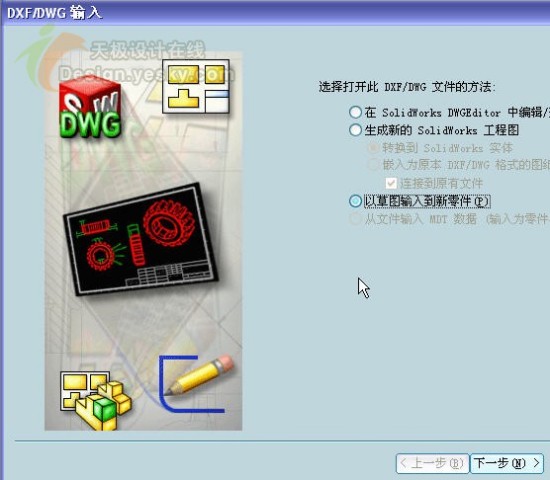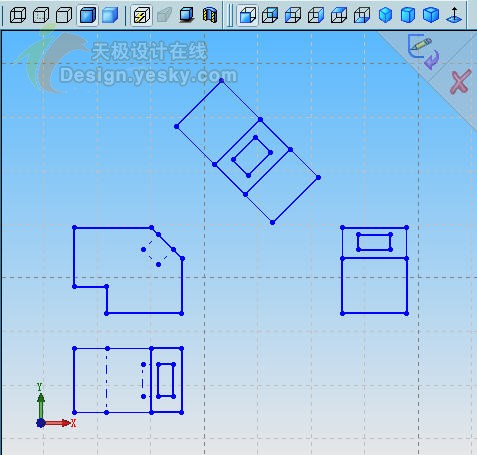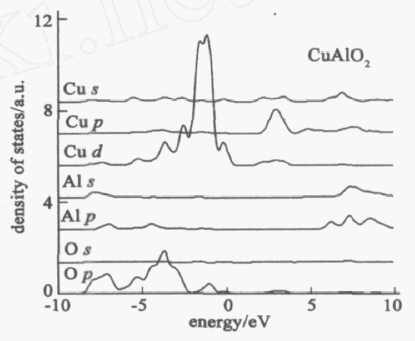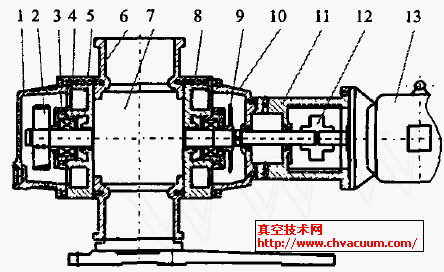教你实现CAD图纸到SolidWorks的2D—3D转换(2)
二、将AutoCAD的图形转换并导入SolidWorks
打开SolidWorks,选择“打开”,从下拉列表中选择“DWG”文件,“DXF/DWG”输入对话框出现。如图。

选择第三项,“以草图输入到新零件”即导入AutoCAD格式的文件。选择“下一步”图3。
出现“工程图图层映射”对话框,如图。
在“显示图层下面”,选择“所有所选图层”,在下面的图层选择中,选中“0层”前面的选择框,因为基本轮廓图形都是在“0层”中绘制,故只将此层中的图形输入到SolidWorks中。
预览:在输入前,利用“预览”下的图形浏览工具,可以象AutoCAD一样进行图形的放缩,局部放大,平移等视图操作。
“白色背景”:将背景颜色设置为白色。
选择“输入此图纸为”:模型
选择下一步,出现文件设定对话框。如图
输入数据的单位:按照习惯,一般选择“毫米”。
选择“添加约束”和“合并点”,选择输入此图纸为“2D草图”,这样可以把AutoCAD的图形转换为3D软件中的草绘,便于后续三维模型的生成。单击“完成”,成功将AutoCAD的图形转换并导入。如图。
注意:由于在生成三维模型的特征时,各草绘的轮廓一般是封闭的(曲面除外),所以在进行下一步之前,最好检查一下,看草绘图线有无不封闭的情况,有无多余的线或点,各图线是否真正相交形成封闭图形。